演示文稿PPT里面,可以对幻灯片进行复制粘贴剪切粘贴甚至是删除等基本的操作!然而,如果某种幻灯片你设置了背景之后,你对其进行复制,粘贴出来的新幻灯片是没有背景的,也就是说,对PPT中的幻灯片进行复制粘贴之后,新粘贴的幻灯片背景会消失!
那我们如何进行操作,才能让复制出来的幻灯片带有原幻灯片的背景呢?毕竟老设置背景也是相当麻烦的。方法是有的,通过下面的操作即可。
首先,如下图一样,在PPT界面左下方位置,点击“幻灯片浏览视图”,这样就将幻灯片切换到了该模式下。
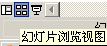
然后,现在,你就选择一张幻灯片为原幻灯片,对其进行复制,如下图一样。下面的是复制第17张幻灯片。
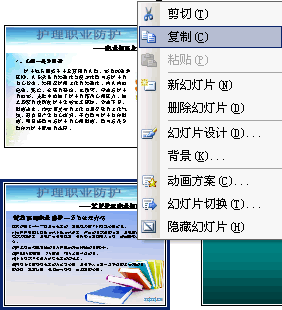
接着,你就某个位置将上面的复制操作粘贴出来,本例子是在第17和第18张幻灯片之间粘贴,如下图。
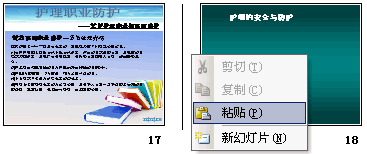
新粘贴出来的幻灯片,你选中它,下面会出现一个图标,如下图一样,是“粘贴选项”的图标。
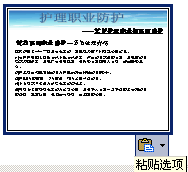
如下图一样,你点击这个“粘贴选项”图标,就会弹出选项。
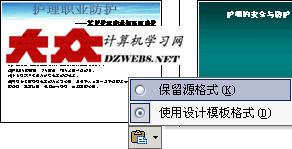
上面的选项中,我们选择的是“保留源格式”,这样,原幻灯片中的背景设置,就连带被复制到新幻灯片中了。请你一定要记住哦,上述的这些操作,只能在“幻灯片浏览视图”里面设置,在其它视图下是无法设置的。